VideoScribe là phần mềm làm video animation dạng vẽ tay được sử dụng phổ biến nhất hiện nay. Ứng dụng này cực kỳ chuyên nghiệp, có thể giúp bạn tạo ra những video đẳng cấp và đầy ấn tượng. Hầu hết người dùng VideoScribe đều đưa ra phản hồi tích cực và đánh giá cao. Tính năng chuyển cảnh hay chuyển hình ảnh (Morph) của VideoScribe là một kỹ thuật hoạt hình đặc biệt hiệu quả và có thể cung cấp cho video của bạn thêm một chiều kích thước. Bài viết dưới đây sẽ hướng dẫn các bạn sử dụng Morph để chuyển cảnh trong VideoScribe.
VideoScribe là gì?

VideoScribe là phần mềm làm video vẽ tay, sử dụng trên máy tính chạy hệ điều hành Windows hoặc Mac, cho phép người dùng tạo các video hoạt hình trên bảng trắng một cách dễ dàng, nhanh chóng và chuyên nghiệp.
Tài khoản VideoScribe Pro sẽ giúp ích cho bạn rất nhiều nếu bạn muốn làm một video có hình ảnh chuyển động (hoạt ảnh). Hoạt ảnh là phép thuật mang toàn bộ video của bạn lại với nhau và tạo ra chuyển động đã được chứng minh là thu hút sự chú ý của khán giả và nó cũng đóng một vai trò quan trọng trong việc củng cố thông điệp của bạn.
Hướng dẫn dùng Morph chuyển cảnh trong VideoScribe
1. Dùng morph chuyển cảnh cơ bản
2. Biến đổi một hình ảnh thành một cái gì đó mới
Kỹ thuật hoạt hình morph đầu tiên này là tùy chọn truyền thống nhất trong đó các đường của một hình dạng tách rời nhau và di chuyển để tạo thành một hình dạng mới. Đó là một phong cách đặc biệt hiệu quả để truyền đạt sự thay đổi trong video. Đó có thể là ngày sang đêm, mùa thu sang mùa đông, hoặc thậm chí là sự biến đổi như sâu bướm thành bướm.
Xem video hướng dẫn để bạn có thể dễ dàng đạt được hiệu ứng này.
Lưu ý:
- Chọn các hình ảnh có hình dạng và kích thước tương tự với nhau để đảm bảo hiệu ứng rõ ràng và trông chuyên nghiệp.
- Để quá trình chuyển cảnh nhanh để tránh khiến người xem hiểu nhầm về hình dạng chuyển đổi.
3. Sử dụng morph để thay đổi kích thước của hình ảnh
Morph cũng có thể được sử dụng để hiển thị hình ảnh đang lớn lên hoặc thu nhỏ lại bằng cách chồng lên nhau hai phiên bản có kích thước khác nhau của cùng một hình ảnh và dần dần chuyển đổi giữa chúng. Kỹ thuật này rất tốt cho các đối tượng phát triển như thổi bong bóng, trẻ em phát triển thành người lớn hoặc thậm chí là tim đập.
Lưu ý:
- Thay đổi thời gian hoạt ảnh để làm cho hình ảnh của bạn phát triển hoặc thu nhỏ ở tốc độ mong muốn của bạn.
- Đặt hình ảnh nhỏ hơn của bạn trước hoặc cuối cùng tùy thuộc vào việc bạn muốn hình ảnh của mình bắt đầu nhỏ và lớn lên hay thu nhỏ lại.
4. Di chuyển hoặc xoay hình ảnh bằng morph
Nếu bạn đã từng muốn hình ảnh của mình xoay và / hoặc di chuyển trên màn hình thì morph là kỹ thuật hoạt hình hoàn hảo. Hãy nghĩ về một quả bóng gôn lăn về phía một lỗ trong một, một bánh xe quay của phiếu mua hàng để quảng cáo bán hàng hoặc bánh xe quay trên một chiếc xe lửa.
Lưu ý:
- Đặt máy ảnh của bạn trong VideoScribe để đảm bảo tất cả tiêu điểm đều vào hoạt ảnh của bạn và phần còn lại của canvas vẫn nằm yên.
- Điều chỉnh thời gian hoạt ảnh để xác định tốc độ nhanh hay chậm hình ảnh của bạn di chuyển và / hoặc xoay trên màn hình.
5. Tạo hiệu ứng dừng chuyển động với morph
Cuối cùng, với morph, bạn cũng có thể tạo hiệu ứng dừng chuyển động. Nếu bạn không quen với hoạt ảnh stop-motion, thì đó là một kỹ thuật được sử dụng để làm cho hình ảnh tĩnh trở nên sống động trên màn hình. Nó được thực hiện bằng cách di chuyển hình ảnh theo từng bước nhỏ để khi video được phát hết, hình ảnh sẽ di chuyển theo đường dẫn đó. Trong hoạt ảnh này, bạn cũng có thể chuyển đổi giữa các phiên bản khác nhau của cùng một hình ảnh, chẳng hạn như để thay đổi cảm xúc hoặc vị trí của nhân vật.
Trong ví dụ dưới đây, chúng tôi chỉ cho bạn cách vẽ biểu đồ quay của Mặt trăng quanh Trái đất nhưng bạn cũng có thể sử dụng nó để vẽ một hành trình trên bản đồ hoặc một khinh khí cầu bay lên trên bầu trời.
Lưu ý:
- Để thời gian tạm dừng giữa các hình ảnh thấp (khoảng 0,3 giây) và thay đổi thời gian hoạt ảnh thành 0 để đảm bảo chuyển động tổng thể giữa các hình ảnh đủ nhanh.
- Nếu bạn muốn hoạt ảnh mượt mà hơn, hãy thêm nhiều hình ảnh trong chuỗi để làm cho các bước nhảy nhỏ hơn.
Trên đây là hướng dẫn chi tiết về cách chuyển cảnh Morph trong VideoScribe. Hy vọng bạn có thể áp dụng những kiến thức và sử dụng VideoScribe một cách dễ dàng và hiệu quả nhất!
Xem thêm: SketchUp Pro 2021 giá rẻ Windows và Mac Tài khoản Videoscribe Pro trọn đời giá rẻ


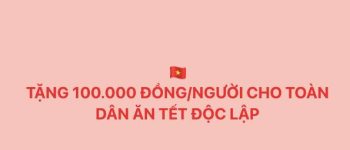



Trả lời
Bạn phải đăng nhập để gửi phản hồi.